Øk Windows-opplevelsen din med flere skrivebord
- I stedet for å bruke de gammeldagse personaliseringsalternativene, kan du dele PC-en din med andre mennesker ved å opprette brukerprofiler.
- Dette betyr at enhver bruker kan opprette en profil og tilpasse opplevelsen uten å forstyrre en annen brukers innstillinger.
- Finn ut hvilke verktøy du trenger for å ha mer enn to brukere på én datamaskin samtidig.
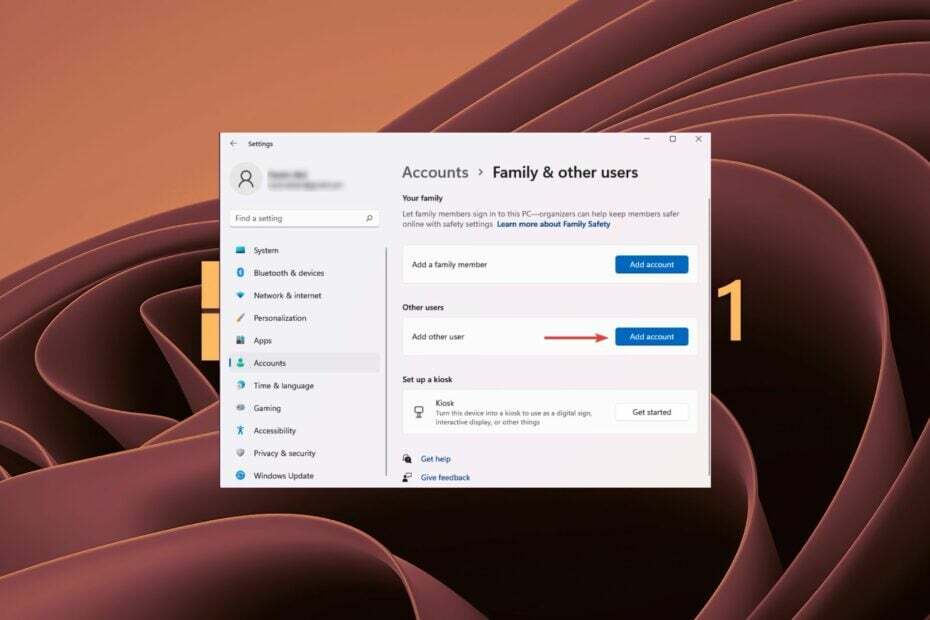
XINSTALLER VED Å KLIKKE LAST NED FILEN
- Last ned og installer Fortect på din PC.
- Start verktøyet og Start skanningen for å finne ødelagte filer som forårsaker problemene.
- Høyreklikk på Start reparasjon for å fikse problemer som påvirker datamaskinens sikkerhet og ytelse.
- Fortect er lastet ned av 0 lesere denne måneden.
Windows 11 har flere funksjoner som gjør det enklere å dele PC-en din med familiemedlemmer eller kolleger. En av de mest nyttige er at du kan sette opp flere brukere på en enkelt PC.
Hvis du har mange familiemedlemmer som trenger å komme på datamaskinen din, kan det være vanskelig å sette opp Windows for hver person, spesielt med de høye kostnadene for nye PC-er som oppfyller de strenge Windows 11 Systemkrav.
Som sådan er det nyttig å opprette forskjellige kontoer for hver bruker. Dette kan hindre dem i å få tilgang til filene og innstillingene dine, noe som vil beskytte personvernet ditt og forhindre at de sletter eller endrer viktig informasjon ved et uhell.
Tillater Windows 11 flere brukere?
Ja, Windows 11 tillater flere brukere. En av de største endringene i Windows 11 er at du nå kan ha flere profiler på samme datamaskin. De nye funksjonene lar deg ha forskjellige kontoer for forskjellige personer og til og med opprette separate kontoer for barn.
Du kan sette opp forskjellige kontoer for hvert familiemedlem, venn eller ansatt som bruker det. Hver konto vil ha sine egne unike påloggingsdetaljer og innstillinger, slik at du kan tilpasse opplevelsen for hver person.
Standardbrukeren heter Administrator. Som administrator kan du endre navnet på hovedbrukeren din til hva du vil. Du vil også kunne opprette flere brukere med forskjellige privilegier, slik at du kan dele datamaskinen din med andre mennesker uten å bekymre deg for at de skal rote til ting.
Kan to brukere bruke samme datamaskin samtidig?
Ja, to brukere kan bruke samme datamaskin samtidig. Et virtuelt skrivebord er et verktøy som lar deg bruke flere skrivebord samtidig. Disse virtuelle skrivebordene kan nås fra alle enheter som har internettilgang, inkludert telefoner, nettbrett og bærbare datamaskiner.
Du kan også bruke dette programmet hvis du vil dele datamaskinen din med noen andre eller hvis du har flere skjermer og vil dele dem med andre brukere også.
Hvis aktivitetene dine ikke er omfattende, vil den innebygde TaskView fungere, men hvis du ser etter flere funksjoner som synkronisering og generell sikkerhet, er det bedre å installere Virtual Desktop-programvare.
Noen selskaper lar ansatte jobbe hjemmefra mens de er logget på en kontordatamaskin. Dette betyr at de ville ha tilgang til de samme filene og programmene som andre ansatte ville brukt hvis de var på kontoret.
Hvert skrivebord kan ha sitt eget bakgrunnsbilde, bakgrunnsmusikk og til og med forskjellige programmer som kjører på det. I tillegg vil du også trenge Remote Desktop-funksjonen slik at hver bruker vil ha en egen skjerm for å få tilgang til skrivebordet sitt.
Hvordan setter jeg opp flere brukere samtidig på Windows 11?
For å legge til flere brukere til en enkelt Windows 11-enhet, er alt du trenger å gjøre å opprette dem manuelt fra brukerkontomenyen.
Du kan legge til så mange lokale brukere du vil på en enhet, hver med sin egen konto.
Eksperttips:
SPONSERT
Noen PC-problemer er vanskelige å takle, spesielt når det gjelder manglende eller ødelagte systemfiler og arkiver for Windows.
Sørg for å bruke et dedikert verktøy, som f.eks Fortect, som vil skanne og erstatte de ødelagte filene dine med deres ferske versjoner fra depotet.
1. Slå den Windows + R tastene for å åpne Løpe kommando.
2. Type netplwiz og trykk Tast inn.

3. KlikkLegg tiliBrukerkontoervindu.
4. Plukke ut Logg på uten Microsoft-konto (anbefales ikke).

5. Klikk påLokal kontoknapp.
6. Skriv inn et brukernavn og passord (valgfritt) for den nye brukerkontoen, og et hint i tilfelle du angir et passord. Når du er ferdig, klikker du på Neste.

7. Klikk på Bli ferdig å lage Lokal konto.

8. Du kan gjenta disse trinnene til du har opprettet så mange brukere du ønsker på din PC.
9. Velg nå et virtuelt skrivebord å bruke og kom i gang.
- Lei av bloatware på Windows 11? Sjekk ut dette kule verktøyet
- Hva er Gmpopenh264.dll og hvordan fikser jeg feilene?
- Hvordan stoppe Windows Security fra å slette filene dine
- Vil du ha en bedre vTPM-opplevelse på Hyper-V VM-er?
- Nå er det en måte å kontrollere RGB-en din direkte i Windows 11
Hvor mange samtidige brukere kan få tilgang til en Windows-datamaskin på en gang?
Antall samtidige brukere som kan koble til hoveddatamaskinen avhenger av programvaren for eksternt skrivebord du bruker og serverkonfigurasjonen. De fleste av dem har en begrensning på antall samtidige brukere som kan koble seg til en enkelt datamaskin.
Noen krever at du kjøper en Pro- eller Premium-konto for å øke grensen. Hvis du bruker den innebygde Remote Desktop-funksjonen, kan du bare koble til én bruker om gangen.
Vi har en rik samling av gratis programvare for eksternt skrivebord hvis du er i markedet for en. Som en forholdsregel bør du alltid slå av det eksterne skrivebordet når det ikke er i bruk for å hindre nettkriminelle i å få tilgang til dataene dine.
Det anbefales også å holde operativsystemet oppdatert, begrense antall brukere som kan få tilgang til Remote Desktop, og bruke en pålitelig VPN-tjeneste.
Har du satt opp flere kontoer på din Windows-PC? Hva er din erfaring? Gi oss beskjed i kommentarfeltet nedenfor.
Opplever du fortsatt problemer?
SPONSERT
Hvis forslagene ovenfor ikke har løst problemet, kan datamaskinen oppleve mer alvorlige Windows-problemer. Vi foreslår at du velger en alt-i-ett-løsning som Fortect for å løse problemer effektivt. Etter installasjonen klikker du bare på Vis og fiks og trykk deretter på Start reparasjon.


